时间:2022-09-04 11:12:59 作者:吴鑫 来源:系统之家 1. 扫描二维码随时看资讯 2. 请使用手机浏览器访问: https://m.xitongzhijia.net/xtjc/20220904/248610.html 手机查看 评论 反馈
Win10系统自带的开机启动项服务设置在哪里?我们的电脑安装了软件之后,很多都会默认在开机的时候自己启动。我们不使用它们,但是却在占用我们的后台。造成了电脑开机速度变慢,使用卡顿。今天分享Win10系统自带的开机启动项服务设置的位置和使用的方法。
Win10系统自带的开机启动项服务设置位置及使用方法
1、按下【Win+R】组合键打开运行窗口,输入:%USERPROFILE%\AppData\Roaming\Microsoft\Windows\Start Menu\Programs\Startup 点击确定,如图:

2、将需要开机自动运行的任意东西,程序、文件夹都可以,复制到该文件夹中即可实现开机自动运行。
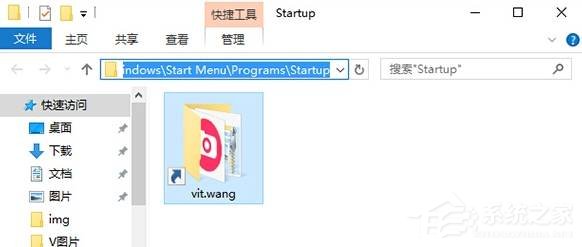
删除开机启动项:
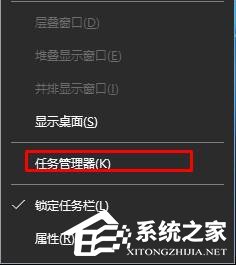
2、切换到【启动】选卡;

3、在下面将不需要开机启动的程序上单击右键,选择【禁用】即可。

以上就是Win10系统自带的开机启动项服务设置的位置和启动项的修改方法,需要禁用软件启动的用户可以去试试这个方法。
发表评论
共0条
评论就这些咯,让大家也知道你的独特见解
立即评论以上留言仅代表用户个人观点,不代表系统之家立场